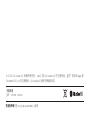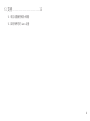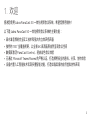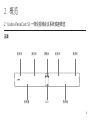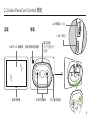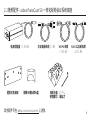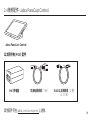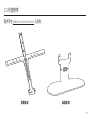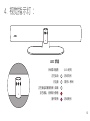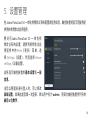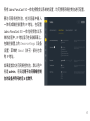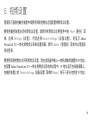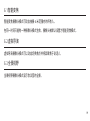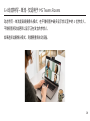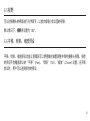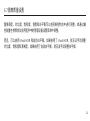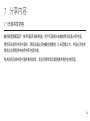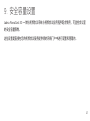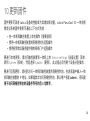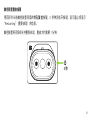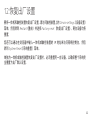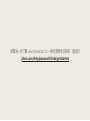焕新科技,心随律动
PANACAST 50
一体化视频会议系统
用户手册

中国制造
型号 :VSM040; VTD040
符合性声明可在 www.jabra.com/doc 上找到
© 2023 GN Audio A/S. 保留所有权利。Jabra® 是 GN Audio A/S 的注册商标。蓝牙® 字标和 logo 是
Bluetooth SIG, Inc. 的注册商标,GN Audio A/S 经许可使用该标志。

3
1. 欢迎 ................................................. 5
2. 概览 ................................................. 6
2.1 Jabra PanaCast 50 一体化视频会议系统底座
概览
2.2 Jabra PanaCast Control 概览
2.3 随附配件 - Jabra PanaCast 50 一体化视频
会议系统底座
2.4 随附配件 - Jabra PanaCast Control
2.5 可选附件
3. 硬件设置概览 .............................. 13
4. 视觉指示灯: ................................15
5. 设置管理 .......................................16
6. 视频设置 .......................................18
6.1 智能变焦
6.2 虚拟导演
6.3 全景视野
6.4 动态特写 – 单流 - 仅适用于 MS Teams Rooms
6.5 视野
6.6 平移、倾斜、缩放预设
6.7 图像质量设置
6.8 视频闪烁
7. 分享内容 .......................................24
7.1 无线共享内容
7.2 有线共享内容
8. 隐私镜头盖 ..................................26
9. 安全容量设置 .............................. 27
10. 更新固件 ...................................... 28
11. 重启设备 .......................................29
12. 恢复出厂设置 ..............................32

5
1. 欢迎
感谢您使用 Jabra PanaCast 50 一体化视频会议系统。希望您使用愉快!
以下是 Jabra PanaCast 50 一体化视频会议系统的主要功能 :
• 高水准音频结合全双工技术和强大的立体声扬声器
• 独特的 180° 全覆盖视野,以全景 4K 高清画质自然呈现会议空间
• 触摸屏激活 PanaCast Control,轻启出色会议体验
• 已通过 Microsoft Teams Rooms 的严格认证,打造顺畅安全的连线、分享、协作体验
• 设备内置人工智能技术实现多重智能功能,打造如临其境的自然虚拟协作表现

6
2. 概览
2.1 Jabra PanaCast 50 一体化视频会议系统底座概览
LED扬声器 扬声器
麦克风 麦克风麦克风 摄像头 麦克风
正面

7
背面
通风孔
端口连接
可调节的安装支架
HDMI IN HDMI OUT2 HDMI OUT1 USB-A
USB-C
ETHERNET
POWER
3.5MM JACK
USB-A
复位按键

8
2.2 Jabra PanaCast Control 概览
正面
10 英寸 LCD 触摸屏
接近传感器
背面
端口连接
(打开仓盖进行
连接)
超声波接近探测器
手动拧紧螺丝 针孔复位按键
以太网端口 (PoE)
USB-C 端口

9
2.3 随附配件 - Jabra PanaCast 50 一体化视频会议系统底座
交流电源线缆
(
1
米)
HDMI 线缆
(
1.83
米)
RJ45 以太网线缆
(
4.57
米)
壁挂式安装架 摄像头隐私镜头盖 电缆仓盖
(
2
个)
、
预埋螺钉、螺丝刀
电源适配器
(
1.83
米)
其他配件可在 jabra.com/accessories 上选购。

10
2.4 随附配件 - Jabra PanaCast Control
Jabra PanaCast Control
交流电源线缆
(
1
米)
RJ45 以太网线缆
(
2
根)
(
4.57
米)
PoE 供电器
以太网供电 (POE) 套件
其他配件可在 jabra.com/accessories 上选购。

11
2.5 可选附件
配件可在 jabra.com/accessories 上选购。
屏幕支架 桌面支架

12
配件可在 jabra.com/accessories 上选购。
Jabra PanaCast
Control 桌面支架
适用于特定区域的
电源线缆
(
1
米)
HDMI 线缆
(
1.83
米)
HDMI 输入线缆
(
4.57
米)
RJ45 以太网线缆
(
4.57
米)
USB-A 转 USB-C 线缆
(
4.57
米)
USB-A 转 USB-B 线缆
(
1.83
米)

13
3. 硬件设置概览
以下概览介绍设置 Jabra PanaCast 50 一体化视频会议系统所需步骤。
1. 将一体机安装在支架上。
请参阅 jabra.com/help/panacast50vbs/getstarted 中的组装视频或组装说明。
2. 连接线缆。
请参阅安装手册中的布线说明。
3. 设置触控装置。
设备开机后,请按照触控装置上显示的设置向导进行操作。您需要在配置的最后
一步登录您在视频会议平台的帐户。

14
4. 使用触控装置在本地或通过网络控制台远程管理设置和设备。
要使用触控装置管理设置和设备,请转到视频会议应用程序中的 More(更多)菜
单,选择 Settings(设置),然后选择 Device settings(设备设置)。将显示 Jabra
PanaCast 50 一体化视频会议系统设置屏幕。转到 Admin(管理员)菜单并以管理
员身份登录。如果这是您第一次登录,默认用户名为 admin,密码为触控装置序列
号的最后 6 位数字。
要使用网络控制台管理设置和设备,请在浏览器中输入一体机或触控装置的 IP 地址。
如果是首次访问网络控制台,默认用户名是 admin,密码是用于访问网络控制台的
设备序列号的后 6 位数字。
如需访问 Jabra PanaCast 50 一体化视频会议系统的用户手册、组装视频和说明,
请访问
jabra.com/support
或 jabra.com/help/panacast50vbs/getstarted。

15
4. 视觉指示灯 :
LED 状态
关闭或未播放
正在启动
已连接
正在通话或播放视频 /媒体
正在通话,音频设为静音
固件更新
(LED 熄灭)
(闪烁白光)
(常亮 3 秒钟)
(闪烁粉光)

16
5. 设置管理
在 Jabra PanaCast 50 一体化视频会议系统配置流程完成后,触控装置将显示您服务提
供商的视频会议应用程序。
要访问 Jabra PanaCast 50 一体化视
频会议系统设置,请转到视频会议应
用程序中的 More(更多)菜单,选
择 Settings(设置),然后选择 Device
settings(设备设置)。
这将显示触控装置的基本设置和一般
信息。
当您以管理员身份登入时,可以修改
高级设置。如果这是您第一次登录,默认用户名为 admin,密码为触控装置序列号的
最后 6 位数字。

17
所有 Jabra PanaCast 50 一体化视频会议系统的设置,均可使用网络控制台进行配置。
要访问网络控制台,在浏览器中输入
一体机或触控装置的 IP 地址。在配置
Jabra PanaCast 50 一体化视频会议系
统的过程中,IP 地址显示在安装屏幕上。
在触控装置上的 Device settings(设备
设置)菜单的 About(关于)部分也会
有 IP 地址。
如果是首次访问网络控制台,默认用户
名是 admin,密码是用于访问网络控制
台的设备序列号的后 6 位数字。

18
6. 视频设置
管理员可直接在触控装置中或使用网络控制台远程配置视频会议设置。
要使用触控装置访问视频会议设置,请转到视频会议应用程序中的 More(更多)菜
单,选择 Settings(设置),然后选择 Device settings(设备设置)。将显示 Jabra
PanaCast 50 一体化视频会议系统设置屏幕。转到 Admin(管理员)菜单并以管理员
身份登录。
要使用网络控制台访问视频会议设置,请在浏览器中输入一体机或触控装置的 IP 地址。
在配置 Jabra PanaCast 50 一体化视频会议系统的过程中,IP 地址显示在安装屏幕上。
在触控装置上的 Device settings(设备设置)菜单的 About(关于)部分也会有 IP 地址。

19
6.1 智能变焦
智能变焦摄像头模式可动态拍摄 6 米范围内的所有人。
在同一时间只能有一种摄像头模式生效。摄像头被默认设置为智能变焦模式。
6.2 虚拟导演
虚拟导演摄像头模式可以动态切换焦点并将其聚焦于说话人。
6.3 全景视野
全景视野摄像头模式显示会议室的全景。

20
6.4 动态特写 – 单流 - 仅适用于 MS Teams Rooms
动态特写 – 单流是高级摄像头模式,在平铺视图中最多显示会议室中的 4 位参会人。
平铺视图将动态更新以显示正在发言的参会人。
如果选择此摄像头模式,则需要重新启动设备。
ページが読み込まれています...
ページが読み込まれています...
ページが読み込まれています...
ページが読み込まれています...
ページが読み込まれています...
ページが読み込まれています...
ページが読み込まれています...
ページが読み込まれています...
ページが読み込まれています...
ページが読み込まれています...
ページが読み込まれています...
ページが読み込まれています...
ページが読み込まれています...
ページが読み込まれています...
ページが読み込まれています...
ページが読み込まれています...
-
 1
1
-
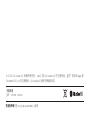 2
2
-
 3
3
-
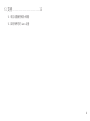 4
4
-
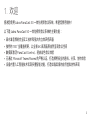 5
5
-
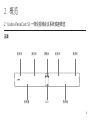 6
6
-
 7
7
-
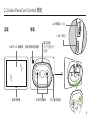 8
8
-
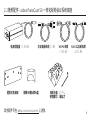 9
9
-
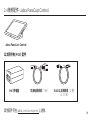 10
10
-
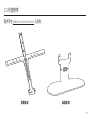 11
11
-
 12
12
-
 13
13
-
 14
14
-
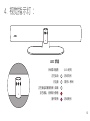 15
15
-
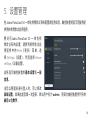 16
16
-
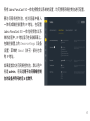 17
17
-
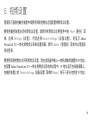 18
18
-
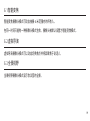 19
19
-
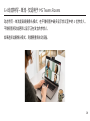 20
20
-
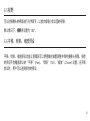 21
21
-
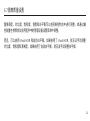 22
22
-
 23
23
-
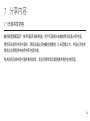 24
24
-
 25
25
-
 26
26
-
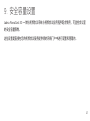 27
27
-
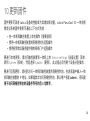 28
28
-
 29
29
-
 30
30
-
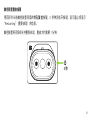 31
31
-
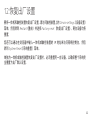 32
32
-
 33
33
-
 34
34
-
 35
35
-
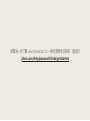 36
36
Jabra PanaCast 50 Video Bar System ZR ユーザーマニュアル
- タイプ
- ユーザーマニュアル
関連論文
-
Jabra PanaCast 50 Video Bar System UC ユーザーマニュアル
-
Jabra PanaCast 50 Video Bar System UC インストールガイド
-
Jabra PanaCast 50 Video Bar System UC インストールガイド
-
Jabra PanaCast 50 Video Bar System UC インストールガイド
-
Jabra PanaCast 50 Room System ZR ユーザーマニュアル
-
Jabra PanaCast ユーザーマニュアル
-
Jabra PanaCast ユーザーマニュアル
-
Jabra PanaCast ユーザーマニュアル
-
Jabra PanaCast ユーザーマニュアル
-
Jabra PanaCast ユーザーマニュアル